Come confrontare due file Excel ed evidenziare le differenze
Pubblicato: 2021-12-09Ci sono due file Excel con nomi simili in cartelle diverse sul tuo computer. Come si determina se i file sono duplicati o versioni diverse della stessa cartella di lavoro di Excel? In questo tutorial, ti mostreremo come confrontare due file Excel, anche se Excel non è installato sul tuo computer.
Questi strumenti di confronto possono aiutarti a individuare dati incoerenti, valori obsoleti, formule errate, calcoli errati e altri problemi nel foglio di lavoro di Excel.
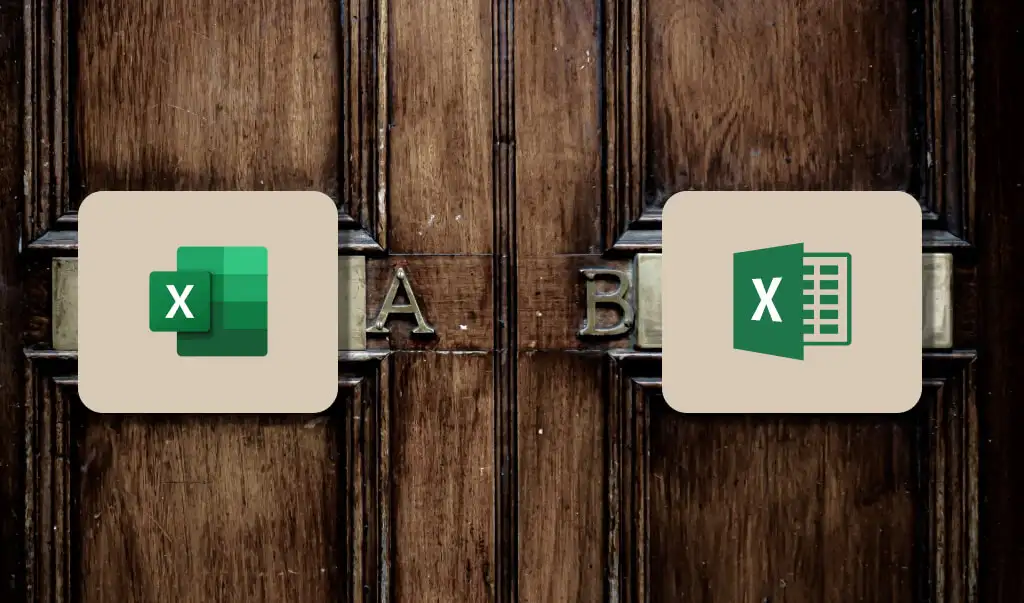
1. Confronta due fogli Excel: Visualizza affiancati
Se riesci a esaminare i dati del foglio a colpo d'occhio, aprili in una finestra separata ed esegui un confronto affiancato utilizzando la funzione "Visualizza affiancato" di Excel.
- Apri il file Excel che contiene entrambi i fogli di lavoro, vai alla scheda Visualizza e seleziona Nuova finestra .
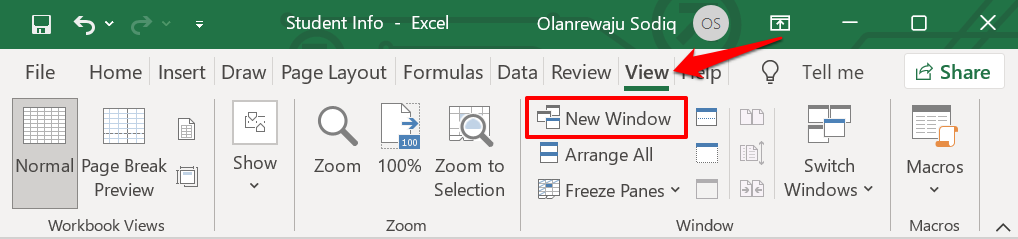
- Nella nuova finestra, seleziona o passa al (secondo) foglio di lavoro che desideri confrontare.
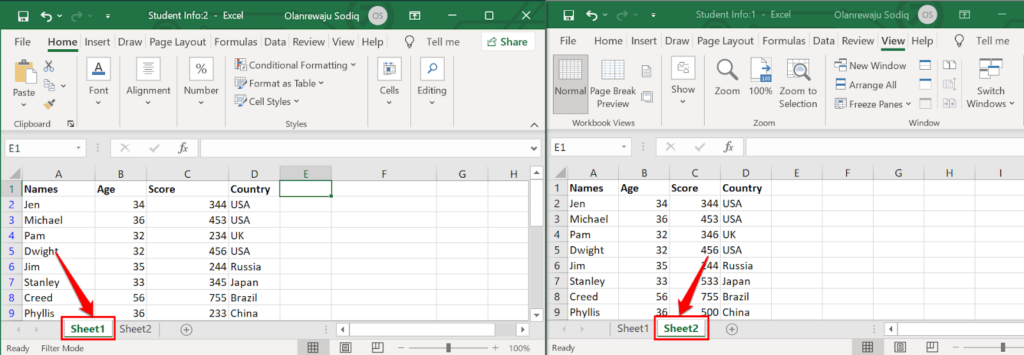
Ridimensiona o riordina le finestre in modo da avere una vista affiancata di entrambi i fogli di lavoro sul display del tuo computer. Ancora una volta, questo metodo è migliore per confrontare i fogli di lavoro di Excel con solo poche righe o colonne.
- Se preferisci utilizzare lo strumento di confronto di Excel per posizionare entrambe le finestre affiancate, controlla la scheda "Visualizza" e seleziona l'icona Visualizza affiancata .
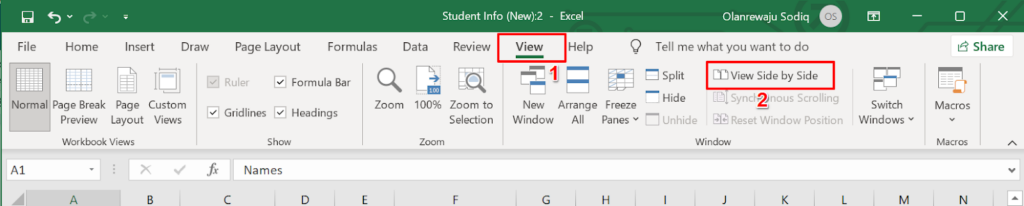
Excel disporrà immediatamente entrambi i fogli di lavoro orizzontalmente sullo schermo del tuo computer. Potrebbe essere un po' difficile confrontare i fogli in questa vista orizzontale, quindi procedi al passaggio successivo per modificare l'orientamento in una disposizione verticale/verticale.
- Vai di nuovo alla scheda "Visualizza" e seleziona Disponi tutto .
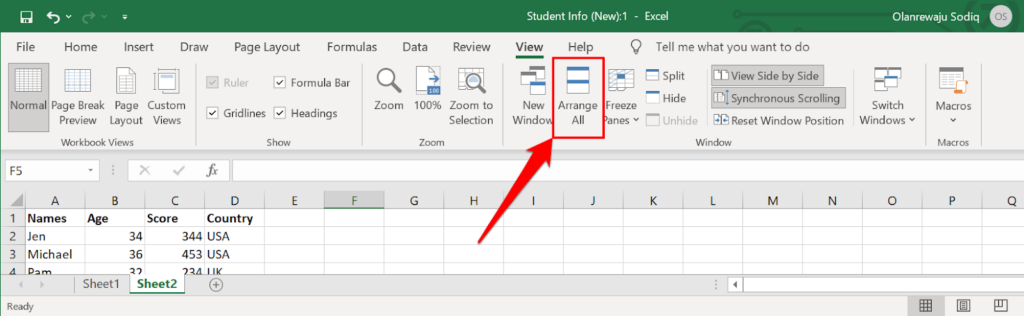
- Seleziona Verticale nella finestra "Disponi" e seleziona OK .
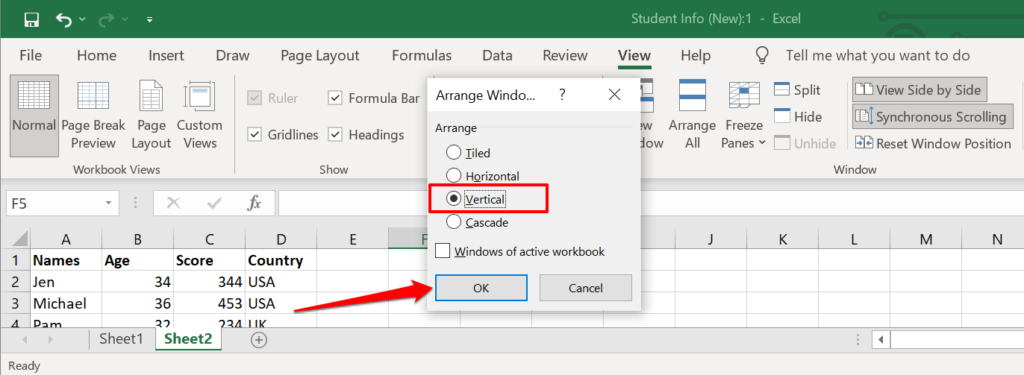
Ciò impilerà entrambi i fogli di lavoro in una posizione affiancata sullo schermo. C'è un'altra impostazione che devi abilitare per rendere il confronto molto più semplice.
- Tocca Scorrimento sincrono e assicurati che sia evidenziato. Ciò ti consente di scorrere entrambi i fogli di lavoro contemporaneamente, consentendo un confronto sincrono riga per riga del tuo set di dati.
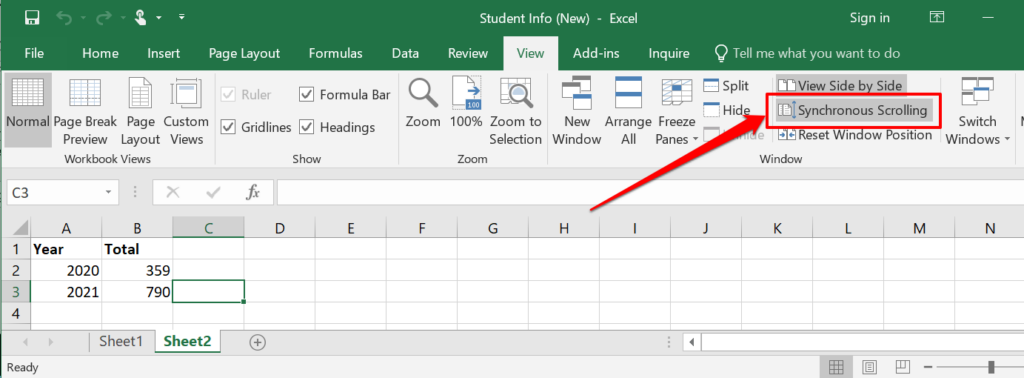
Se le righe superiori di entrambi i fogli di lavoro sono intestazioni, assicurati di bloccarle in modo che non si spostino con il resto del set di dati quando scorri.
- Seleziona Blocca riquadri e seleziona Blocca riga superiore . Ripetere questo passaggio per il secondo foglio di lavoro.
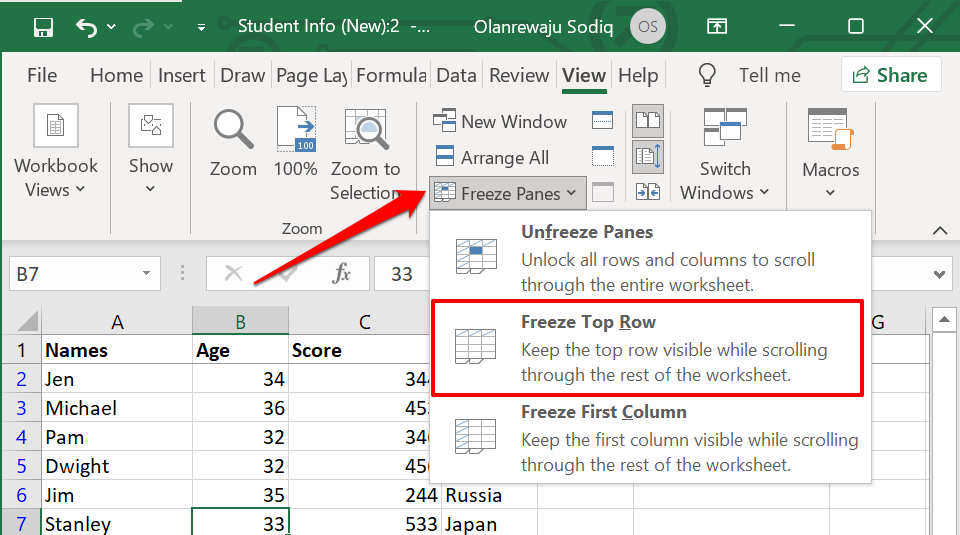
- Selezionare Reimposta posizione finestra per ripristinare l'orientamento del confronto in formato orizzontale.
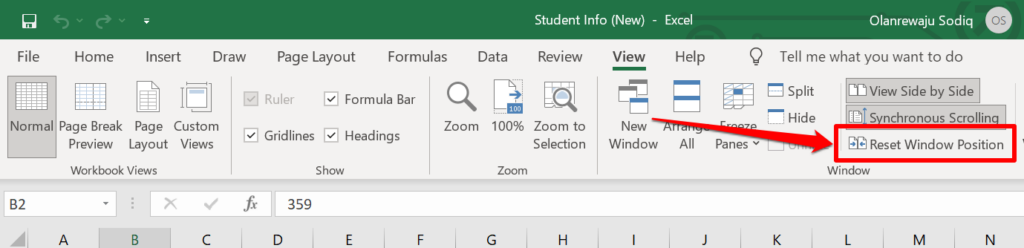
- Al termine del confronto, seleziona Visualizza affiancato per ripristinare le dimensioni iniziali dei fogli di lavoro.
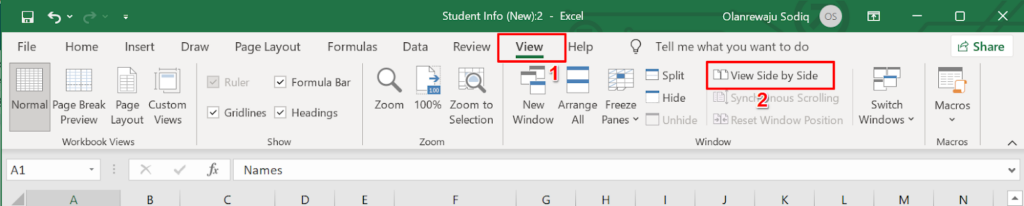
Ora puoi scorrere entrambi i fogli di lavoro e confrontarli riga per riga. Il principale vantaggio di questa funzionalità è che è integrata in tutte le versioni di Excel. Tuttavia, dovrai ancora fare un sacco di lavoro, ad esempio individuare celle con figure, macro, formule, ecc.
2. Confronta due file Excel utilizzando gli strumenti online
Esistono strumenti basati sul Web che offrono servizi di confronto di Excel. Troverai utili questi strumenti se non hai Excel installato sul tuo computer. Questo strumento di confronto Excel di Aspose è un buon strumento web per confrontare due file Excel.
Carica il primo file Excel (primario) nella prima casella, trascina l'altro file nella seconda casella e seleziona il pulsante Confronta ora .
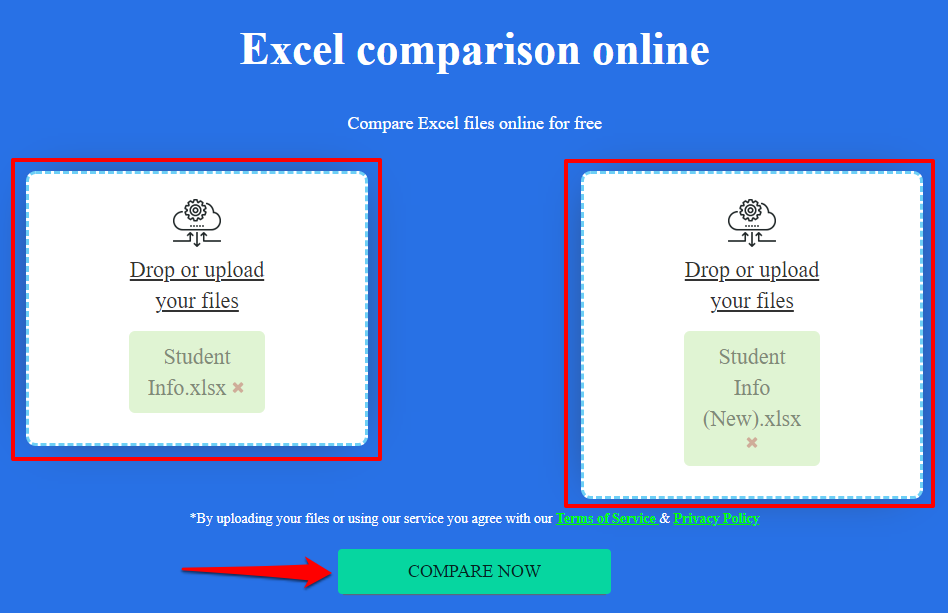
Se i file hanno più fogli, seleziona i fogli che desideri confrontare nella scheda Fogli. Se entrambi i fogli hanno celle con valori o contenuti diversi, lo strumento di confronto Aspose Excel evidenzierà le differenze in giallo.
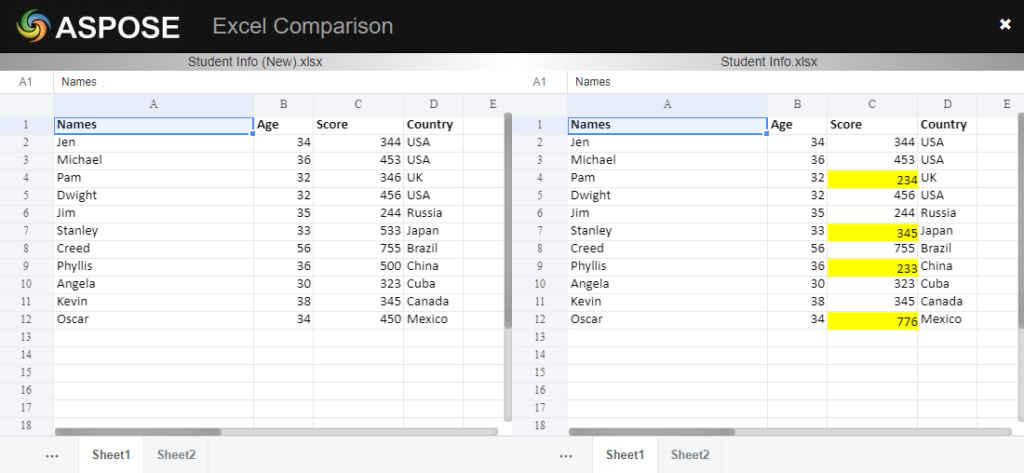
Il limite di questi strumenti basati sul Web è che per lo più evidenziano valori diversi. Non possono evidenziare formule discrepanti, calcoli, ecc.
3. Confronta due file Excel utilizzando "Confronto foglio di calcolo"
Spreadsheet Compare è un software affidabile per confrontare due file Excel o fogli di lavoro. Purtroppo, al momento è disponibile solo per dispositivi Windows. Viene fornito come programma autonomo ed è anche integrato in Microsoft Excel incluso nelle versioni/pacchetti di Office: Office Professional Plus (2013 e 2016) o Microsoft 365.

Usa il confronto del foglio di calcolo in Excel
Se la tua app Excel fa parte dei suddetti pacchetti Office, puoi accedere allo strumento di confronto fogli di calcolo tramite il componente aggiuntivo "Informazioni". Se non è presente la scheda "Richiedi" nell'app Excel, ecco come attivarla.
- Seleziona File nella barra dei menu.
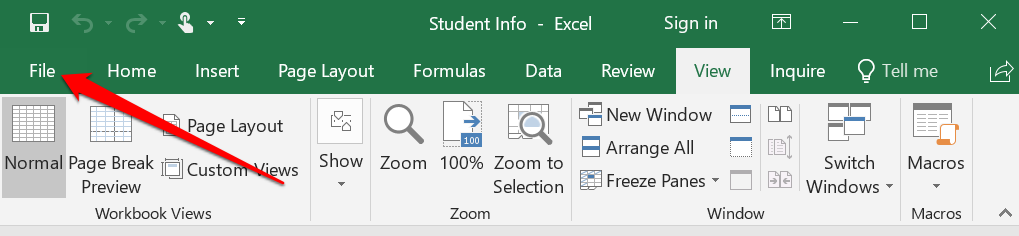
- Seleziona Opzioni nella barra laterale.
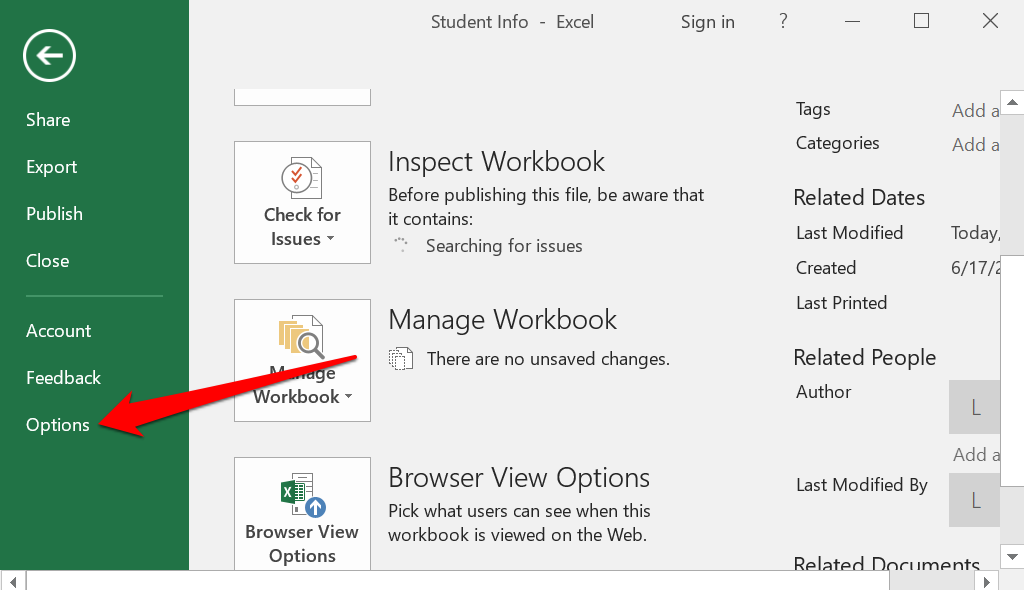
- Seleziona Componenti aggiuntivi nella barra laterale, seleziona Componenti aggiuntivi COM nel menu a discesa "Gestisci" e seleziona Vai .
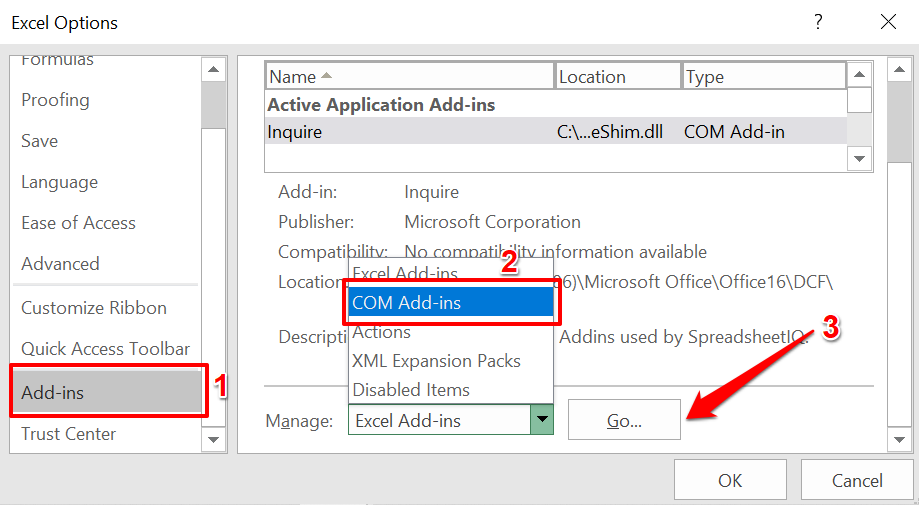
- Spunta la casella Richiedi e seleziona OK .
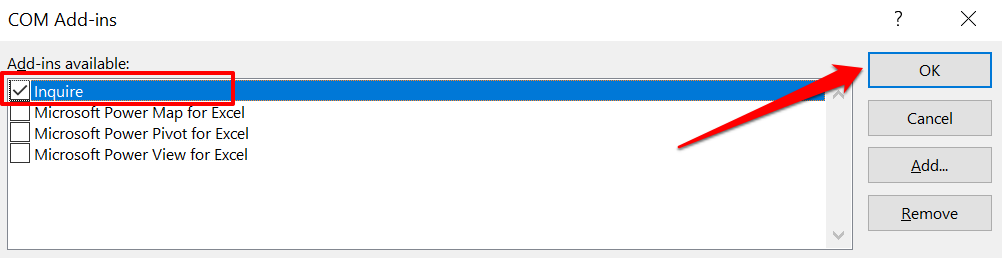
Nota: se non trovi la casella di controllo "Richiedi" nella pagina dei componenti aggiuntivi COM, la tua versione di Excel o Office non supporta il confronto di fogli di calcolo. O forse, l'amministratore della tua organizzazione ha disabilitato la funzione. Installa le versioni di Office con Spreadsheet Compare preinstallato o contatta l'amministratore della tua organizzazione.
- Apri entrambi i file Excel che desideri confrontare in una finestra separata, vai alla scheda Richiedi nella barra dei menu e seleziona Confronta file .
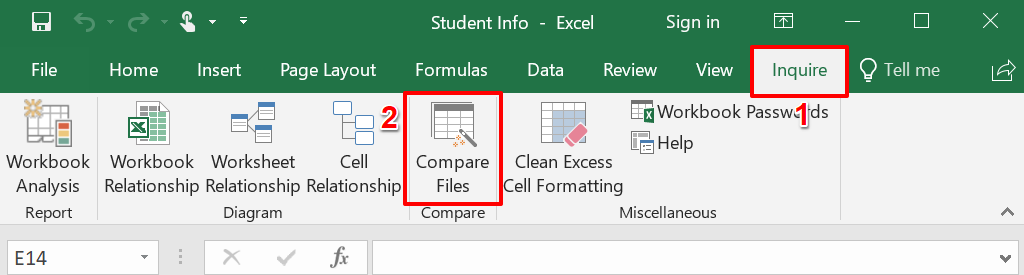
- Excel aggiungerà automaticamente il primo e il secondo file rispettivamente alle finestre di dialogo "Confronta" e "A". Selezionare Scambia file per scambiare i file primari e secondari oppure selezionare Confronta per avviare il confronto.
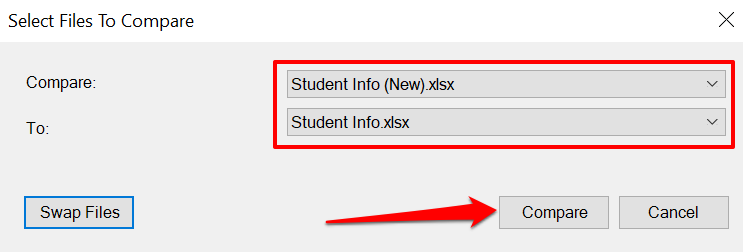
Verrà avviato Spreadsheet Compare in una nuova finestra, evidenziando eventuali disparità all'interno del tuo set di dati. Le celle normali con valori diversi avranno un'evidenziazione verde. Le celle con le formule sono formattate in viola, mentre le celle con una macro avranno un colore di riempimento turchese.
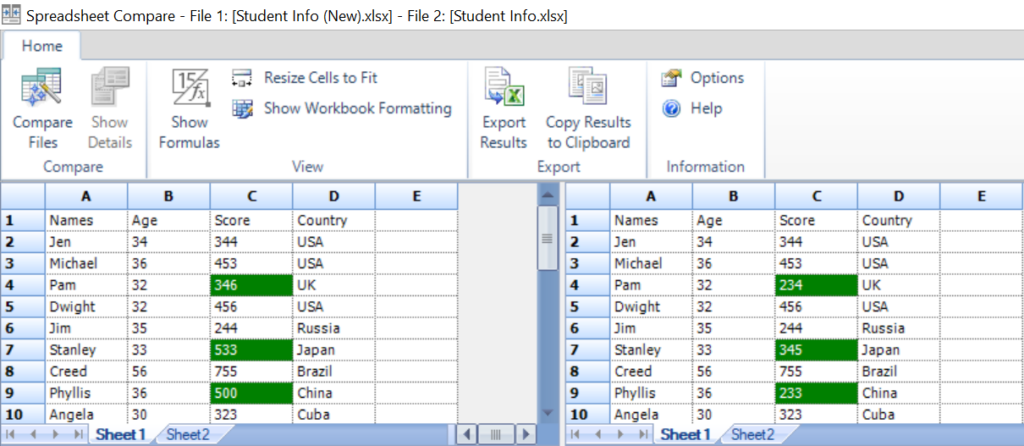
Seleziona Esporta risultati per generare e salvare una copia dei risultati sul tuo computer come documento Excel.
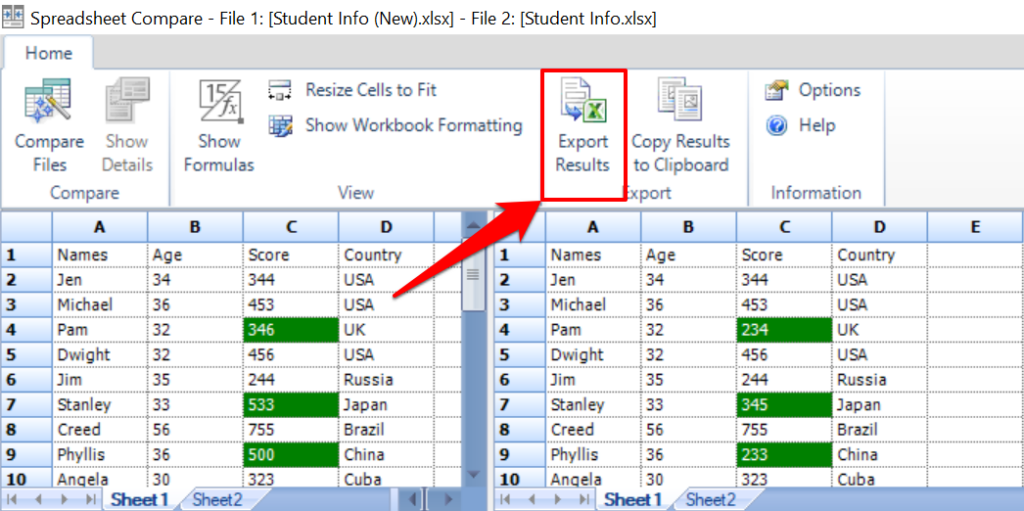
Il rapporto indicherà i fogli e i riferimenti di cella con set di dati variabili, nonché i valori esatti dei dati vecchi e nuovi.
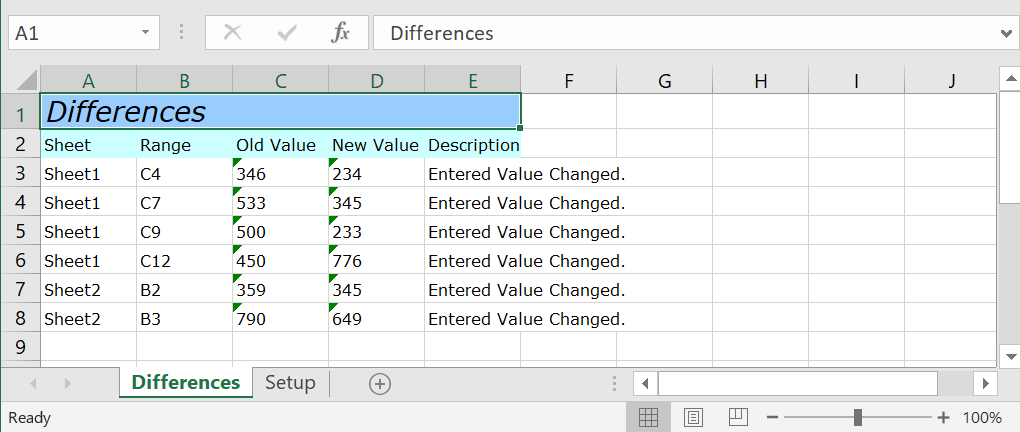
Puoi condividere il report di Excel con i tuoi colleghi, team o altre persone che lavorano in modo collaborativo sul file.
Usa Spreadsheet Compare come programma autonomo
Se la tua versione di Excel o Office non dispone del componente aggiuntivo Confronto fogli di calcolo, installa il software autonomo dal sito Web dello sviluppatore. Durante l'installazione del file di installazione, assicurati di selezionare la casella Registra e attiva il componente aggiuntivo in Excel .
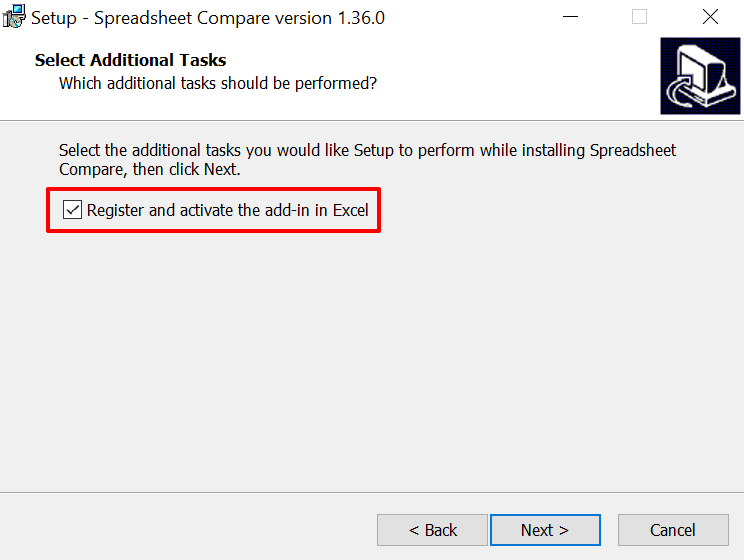
Dopo l'installazione, avvia Spreadsheet Compare e segui questi passaggi per utilizzare il programma per confrontare i documenti Excel.
- Seleziona Confronta file nella scheda "Home".

- Seleziona l' icona della cartella accanto alla finestra di dialogo "Confronta (file meno recenti)" per aggiungere il primo documento che desideri confrontare allo strumento. Aggiungi il secondo file alla casella "A (file più recenti)" e seleziona OK per procedere.
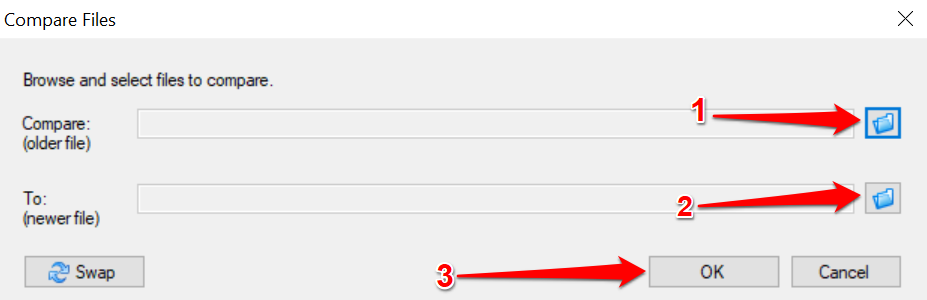
Confronto foglio di calcolo elaborerà i file ed evidenzierà le celle con valori variabili in verde.
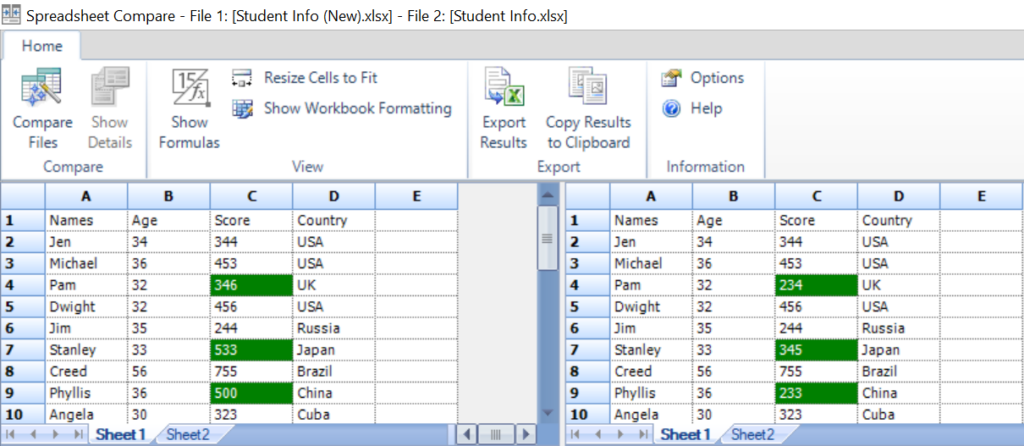
Trova le differenze
Lo strumento di confronto "Visualizza fianco a fianco" è l'opzione più praticabile per gli utenti di Office Home o Studenti. Se utilizzi Excel per Microsoft 365 o Office Professional Plus (2013 o 2016), è a tua disposizione lo strumento integrato "Confronto fogli di calcolo". Ma se non esegui Excel sul tuo computer, gli strumenti di confronto di Excel basati sul Web faranno il lavoro. È davvero così facile.
